|
Какой рейтинг вас больше интересует?
|
Уcтанавливаем программу OpenVPN для Windows2012-11-30 10:40:30 (читать в оригинале)Если кто не понял, то это - реклама. И можно это сообщение не читать. Особенно тем, кто не любит рекламу. Самые умные могут прочесть, понять (и заодно простить), чья это реклама.
Запускаем программу-установщик. Она здоровается с вами и предупреждает, что работает только в Windows XP или более поздних версиях. Предлагаю не читать все эти глупости, а сразу нажать на кнопку "Next": 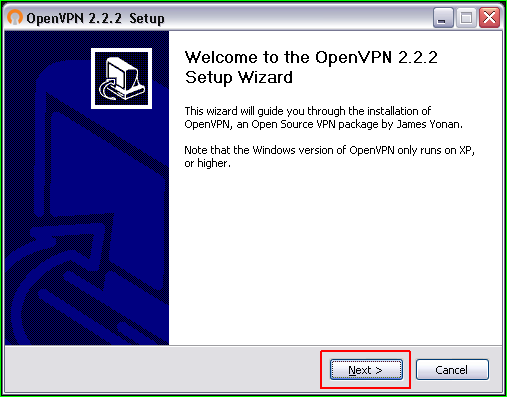 Теперь внимательно читаем лицензионное соглашение и нажимаем "I Agree", если согласны. Или вообще его не читаем (как это все обычно делают) и просто нажимаем на "I Agree": 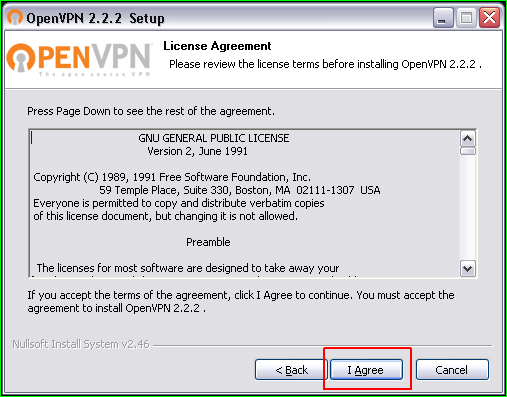 Если вы до этого не устанавливали никаких клонов программы OpenVPN (например, программу "TunnelBear", о которой писал ранее), надо, чтобы у вас стояли все зелёные галочки: 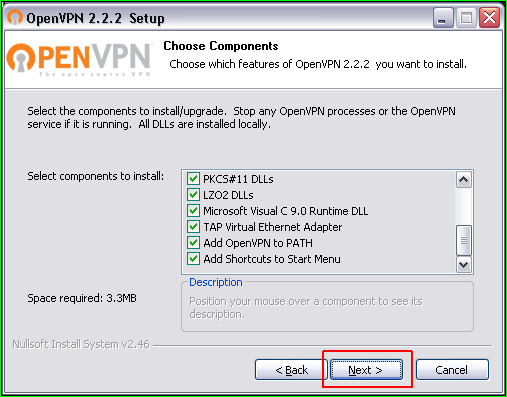 Если же напротив, вы устанавливали какие-то клоны программы OpenVPN, и у вас уже установлен "TAP Virtual Unternet Adapter", лучше снять галочку с этого пункта: 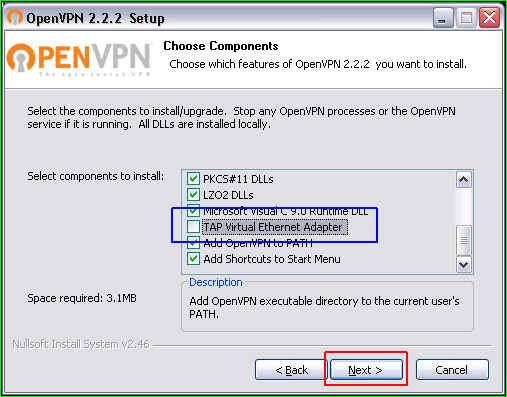 Что делать, если вы не знаете, стоит у вас это или не стоит? Надо зайти в свойства сетевых соединений и посмотреть, не обнаружится ли там это:  Если у вас есть сетевое соединение, справа от которого есть выделенная синей рамкой надпись (TAP-Win32 Adapter V9), значит TAP Virtual Unternet Adapter у вас в системе уже установлен и ещё раз его устанавливать не требуется. После того, как вы разобрались, всё вам устанавливать или не всё, нажимаем опять на кнопку "Next". Теперь надо выбрать, в какой каталог будет устанавливаться программа: 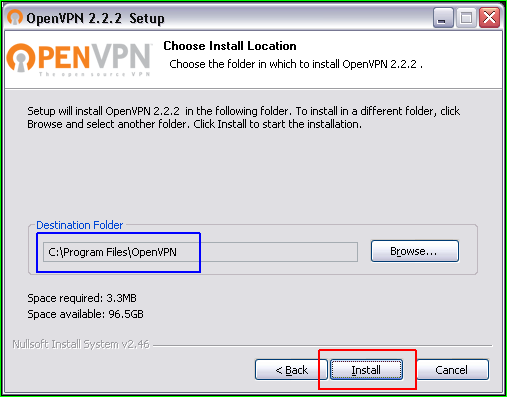 Если путь для установки, выделенный синей рамкой, вам чем-то не устраивает, нажмите на кнопку "Browse" и выберите тот, который вас нравится больше. После выбора пути, опять нажимаем на кнопку "Next". Программа какое то время будет устанавливаться: 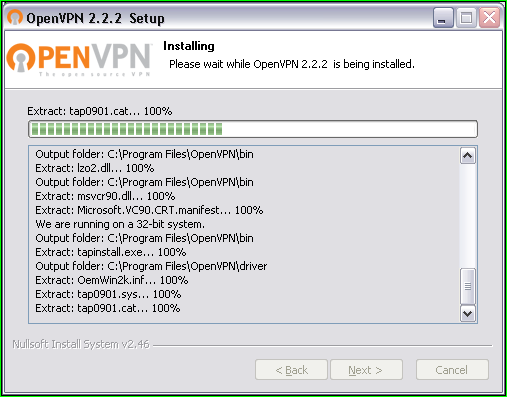 Если у вас вдруг спросят что-типа этого, рекомендую ответить утвердительно: 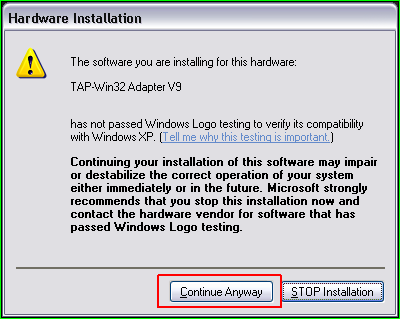 После того, как всё будет установлено, программа напишет вам "Completed" (завершено): 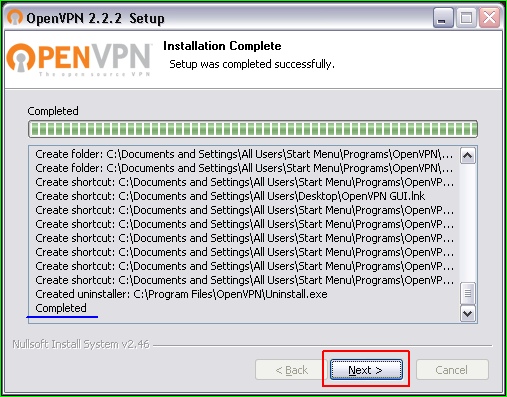 Вы таки не поверите, но опять придётся нажать на кнопку "Next". Вот и всё: 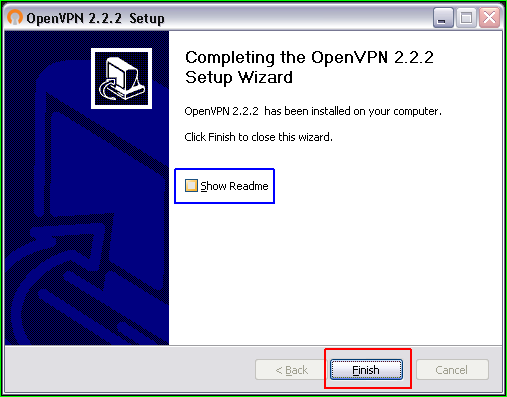 Снимите галочку слева от надписи "Show Readme" (вы же не действительно не хотите его читать?) и нажмите на кнопку "Finish". Всё, программа OpenVPN успешно установлена на ваш компьютер. Но зачем она нужна и как ей пользоваться? Скоро узнаете. Начало и окончание скоро обязательно последуют. Сообщение можно цитировать как с благодарностью, так и с безразличием или даже с ненавистью.
|
Категория «Ню»
Взлеты Топ 5
Падения Топ 5
Популярные за сутки
|
Загрузка...
BlogRider.ru не имеет отношения к публикуемым в записях блогов материалам. Все записи
взяты из открытых общедоступных источников и являются собственностью их авторов.
взяты из открытых общедоступных источников и являются собственностью их авторов.

